LabVIEW 运行时快捷菜单 点击:36 | 回复:0
LabVIEW 中如何利用菜单函数,在前面板对象上创建动态运行时快捷菜单,并响应菜单选择。涵盖动态与静态创建快捷菜单的操作,定制交互界面。
概念说明
运行时快捷菜单是 LabVIEW 中,程序运行时用户右键点击前面板对象弹出的自定义菜单,可动态或静态创建,用于为用户交互提供便捷操作入口。
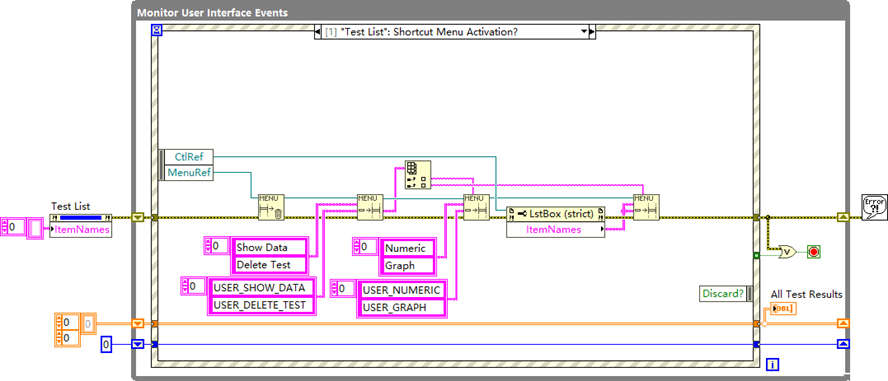
动态创建快捷菜单
功能:运行时动态生成 Test List 控件的快捷菜单,通过 “Delete Menu Items” 和 “Insert Menu Items” 函数,先清除原有菜单项,再创建新的顶级菜单项及子菜单内容。
使用场合:需根据程序运行时的状态、数据等动态调整快捷菜单内容的场景,如菜单选项依赖实时数据或用户操作。
特点:灵活性高,能实时响应用户交互和程序内部变化来更新菜单。
使用注意事项:确保 “Discard?” 值不连线或设为 FALSE,否则创建的快捷菜单不会显示;需熟悉菜单相关函数的参数配置,保证菜单项创建逻辑正确。
类似功能对比:与静态创建快捷菜单相比,动态创建无需在编辑时固定菜单结构,更适合菜单内容频繁变化的复杂交互场景,但实现逻辑相对复杂,需编写更多代码处理菜单生成。
静态创建快捷菜单
功能:在编辑时通过右键控件,选择 “Advanced> Run - Time Shortcut Menu > Edit” 来静态配置 All Test Results 数组的运行时快捷菜单。
使用场合:菜单内容固定,无需根据运行时状态改变的简单交互场景,如提供固定的 “Graph All Data” 等操作选项。
特点:操作简单,在编辑阶段即可完成菜单配置,无需运行时额外代码处理菜单生成。
使用注意事项:编辑时需仔细配置菜单项及其功能关联,确保与程序逻辑匹配;因是静态配置,运行时无法动态修改菜单内容。
类似功能对比:与动态创建快捷菜单相比,静态创建更易上手,适合简单交互,但缺乏动态适应性,无法应对运行时菜单内容需变化的情况。
背景信息
在 LabVIEW 开发中,良好的用户交互界面能提升程序易用性,运行时快捷菜单是重要的交互手段之一。动态与静态创建快捷菜单的方式,提供了灵活选择,可根据项目交互复杂度和需求,选择合适的方式来定制前面板对象的右键操作体验。
楼主最近还看过

官方公众号

智造工程师
-

 客服
客服

-

 小程序
小程序

-

 公众号
公众号

















 工控网智造工程师好文精选
工控网智造工程师好文精选
